Wstawianie tabel
Tabela składa się z ułożonych w wiersze i kolumny komórek, które można wypełniać wstawiając w nie tekst i grafikę. Tabele są często używane do prezentowania informacji w zorganizowany sposób, lecz istnieje dla nich też cały szereg innych zastosowań. Można wyrównywać liczby w kolumnach, a następnie liczby te sortować i prowadzić za ich pomocą obliczenia. Tabele umożliwiają także uzyskiwanie interesujących kompozycji strony przez rozmieszczanie w nich tekstu i grafiki.
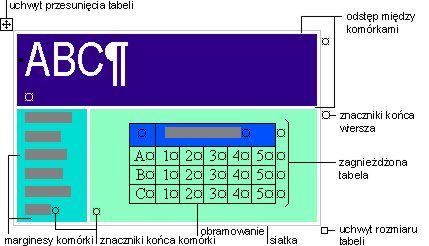
Domyślnie tabele sformatowane są za pomocą czarnych krawędzi złożonych z pojedynczych, ciągłych linii o grubości jednego punktu, które będą widoczne na wydruku. Jeśli krawędź ta zostanie usunięta, nadal widoczna będzie siatka wyróżniająca granice komórek. Siatka nie jest drukowana. Znaczniki końca komórki i końca wiersza są znakami niedrukowanymi, widocznymi wyłącznie na ekranie (jeśli włączony jest przycisk  na pasku narzędzi), podobnie jak siatka. Jeżeli tabela służy do rozmieszczania tekstu i grafiki można regulować odstępy między komórkami tabeli. Możliwe jest także wprowadzenie dodatkowego odstępu między granicą komórki a tekstem wewnątrz komórki, modyfikując marginesy komórki. Jeśli tabela służy do rozplanowania układu strony, na której w celu zaprezentowania informacji powinna się znaleźć inna tabela, możliwe jest zagnieżdżanie tabel - czyli umieszczanie jednej tabeli wewnątrz drugiej. Tabela wyposażona jest w uchwyty do jej przemieszczania w inne miejsce na stronie oraz w uchwyty do zmiany rozmiaru. W celu modyfikowania wyglądu tabeli można wprowadzać krawędzie oraz wypełnianie komórek odcieniami, kolorami i deseniami. Można także skorzystać z polecenia Autoformatowanie tabeli w celu szybkiego uzyskania tabel o profesjonalnym wyglądzie.
Domyślnie w programie Microsoft Word tekst w komórkach tabeli, w objaśnieniach, w polach tekstowych i w Autokształtach wyrównywany jest poziomo. Można jednak zmienić orientację tekstu tak, by był wyświetlany pionowo.
Domyślnie tekst w tabeli wyrównany jest do lewego górnego rogu komórki. Możliwa jest jednak zmiana sposobu wyrównania tekstu w komórce tabeli - i to zarówno wyrównania w pionie (do góry, do środka lub do dołu), jak i wyrównania w poziomie (do lewej, do środka lub do prawej). na pasku narzędzi), podobnie jak siatka. Jeżeli tabela służy do rozmieszczania tekstu i grafiki można regulować odstępy między komórkami tabeli. Możliwe jest także wprowadzenie dodatkowego odstępu między granicą komórki a tekstem wewnątrz komórki, modyfikując marginesy komórki. Jeśli tabela służy do rozplanowania układu strony, na której w celu zaprezentowania informacji powinna się znaleźć inna tabela, możliwe jest zagnieżdżanie tabel - czyli umieszczanie jednej tabeli wewnątrz drugiej. Tabela wyposażona jest w uchwyty do jej przemieszczania w inne miejsce na stronie oraz w uchwyty do zmiany rozmiaru. W celu modyfikowania wyglądu tabeli można wprowadzać krawędzie oraz wypełnianie komórek odcieniami, kolorami i deseniami. Można także skorzystać z polecenia Autoformatowanie tabeli w celu szybkiego uzyskania tabel o profesjonalnym wyglądzie.
Domyślnie w programie Microsoft Word tekst w komórkach tabeli, w objaśnieniach, w polach tekstowych i w Autokształtach wyrównywany jest poziomo. Można jednak zmienić orientację tekstu tak, by był wyświetlany pionowo.
Domyślnie tekst w tabeli wyrównany jest do lewego górnego rogu komórki. Możliwa jest jednak zmiana sposobu wyrównania tekstu w komórce tabeli - i to zarówno wyrównania w pionie (do góry, do środka lub do dołu), jak i wyrównania w poziomie (do lewej, do środka lub do prawej).
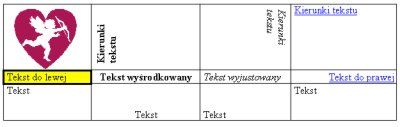
Wstawianie tabel do dokumentu jest bardzo proste (trochę trudniejsze jest jej formatowanie- pssst). Ustaw kursor w miejscu, gdzie chcesz umieścić tabelę i z paska narzędzi wybierz przycisk "Wstaw tabelę". Kolejny krok to zaznaczenie ilości kolumn i wierszy (problem pojawia się, gdy tabela ma dużą ilość kolumn i wierszy- sprawdź ilość). W dolnej części okienka widzisz ilość zaznaczonych wierszy i kolumn. Word 2000 wstawiając w taki sposób tabelę automatycznie buduje standardowe obramowanie.
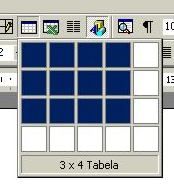

Prawda, że proste!
Inny sposób to wstawienie tabeli z menu. Specjalnie wydzielona i znacznych rozmiarów opcja menu "Tabela" sugeruje wiele możliwości. Tak jest naprawdę. Pierwsza pozycja w menu "Tabela" daje możliwość ręcznego rysowania tabeli. Opcja ta jest jednak dość trudna dla początkującego edytora. W drugiej opcji "Wstaw" masz kilka możliwości, których obsługa jest intuicyjna. Po wybraniu tej opcji (jeśli nie ma w pobliżu innej tabeli) aktywna będzie tylko jedna możliwość: "Tabela...". W następnym oknie musisz zdecydować o ilości kolumn, wierszy, szerokości kolumn... Możesz wybrać również autoformatowanie Twojej tabeli z gotowych szablonów.
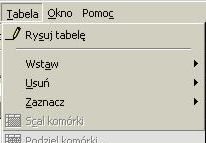 
Formatowanie tabeli
Formatowanie tabeli jest dość trudne ze względu na wiele możliwości opisanych wyżej. Po wstawieniu tabeli możemy przystąpić do jej formatowania. Oprócz formatowania tabeli możemy formatować wszystkie elementy znajdujące się w niej. W zależności co chcemy sformatować używać będziemy różnych opcji menu. Czcionki i akapity sformatujemy (po zaznaczeniu elementów) np. z menu Format i dalej odpowiednio Czcionki czy Akapity. Obramowanie i cieniowanie tabeli lub jej komórek wykonasz z menu Format i dalej obramowanie i cieniowanie. Wiele opcji formatujących tabelę znajdziesz oczywiście w menu Tabela. Kierunek tekstu czy sposób wyrównania komórek znajdziesz np. klikając prawym przyciskiem myszy w miejscu, gdzie chcesz dokonać zmian w menu podręcznym (jak na rysunku obok). Czasem tabela połączone (scalone) komórki jak na rysunku niżej. Aby wykonać scalenie należy zaznaczyć komórki przeznaczone do wykonania tej operacji i z menu Tabela wybrać Scal komórki. Operacją odwrotną jest podział komórek również dostępny w menu Tabela. Aby zaznaczyć cały wiersz do scalenia (czy innych operacji) np. przejedź przez niego myszką z wciśniętym lewym klawiszem myszy. Inny sposób to kliknięcie lewego przycisku myszy na lewym marginesie "kartki", na wysokości wiersza przeznaczonego do zaznaczenia. Zaznaczenie kolumny wykonasz klikając lewym klawiszem myszki nad kolumną. |
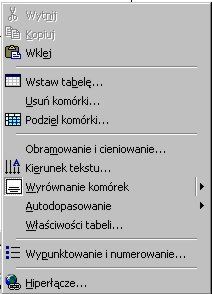
|
Tabela ze scalonymi komórkami i różnymi szerokościami kolumn.

|